EaseUS Todo Backup, dat zelfs gratis is in de Free Edition, wordt door de fabrikant ook aangeboden in een Workstation Edition met een uitgebreidere reeks functies. Wij hebben de image- en back-upoplossing in de workstationeditie bekeken en beantwoorden de vraag of de extra uitgave de moeite waard is.
Inhoudsopgave
Veel edities, één product
Omdat de image-oplossing Acronis True Image steeds minder fans vindt, zoeken gebruikers naar alternatieven, waarvan we in ons artikel Image-programma’s – het hoeft niet altijd betaald te zijn al een selectie hebben gepresenteerd. Onderdeel van deze presentatie was ook EaseUS Todo Backup in de gratis editie, die ons hier in principe al beviel, maar alleen negatief opviel bij de back-upduur. De reden is dat de fabrikant het back-up- en herstelproces in de gratis versie merkbaar vertraagt. Tests met de betaalde Home Edition en de hier besproken Workstation Edition lieten een meer dan duidelijke toename in snelheid zien. Toch is de gratis versie al het best uitgerust, zoals het functieoverzicht laat zien.
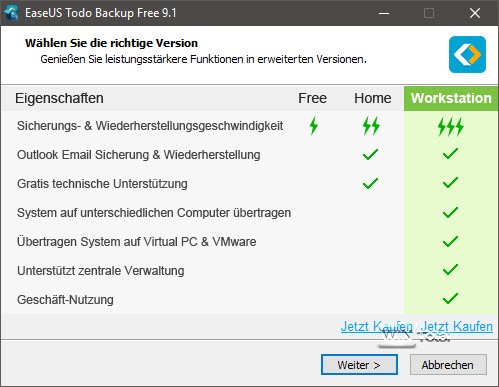
Zeer belangrijk: Alleen de Workstation Edition mag in een zakelijke omgeving worden gebruikt. Alle andere licentietypen mogen daarentegen alleen door particuliere gebruikers worden gebruikt, hoewel de fabrikant dit zeker niet kan controleren. De licentievoorwaarden zijn hier echter bindend.
Functies en werking
Aan de basisbediening is niets veranderd ten opzichte van de Free en Home Editions. Na het opstarten presenteert EaseUS Todo Backup zich met een moderne, Duitse en nette interface.
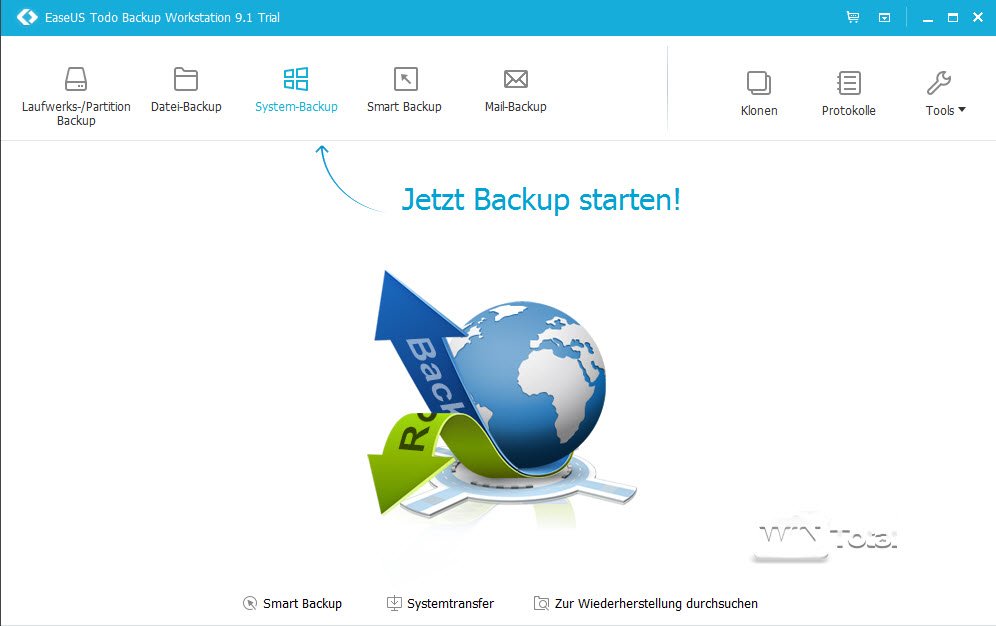
Meteen aan het begin wijst de software op het maken van een systeemback-up. Dit is in principe een partitie back-up. Tijdens de systeemback-up legt de software echter alle partities vast die nodig zijn voor het goed opstarten van Windows. Bij multi-boot systemen met verschillende versies van Windows kunnen dat meerdere partities zijn, omdat de bootmanager zich bij Windows 7 bijvoorbeeld op de eerste partitie bevindt, terwijl Windows 10 later op een andere partitie is geïnstalleerd.
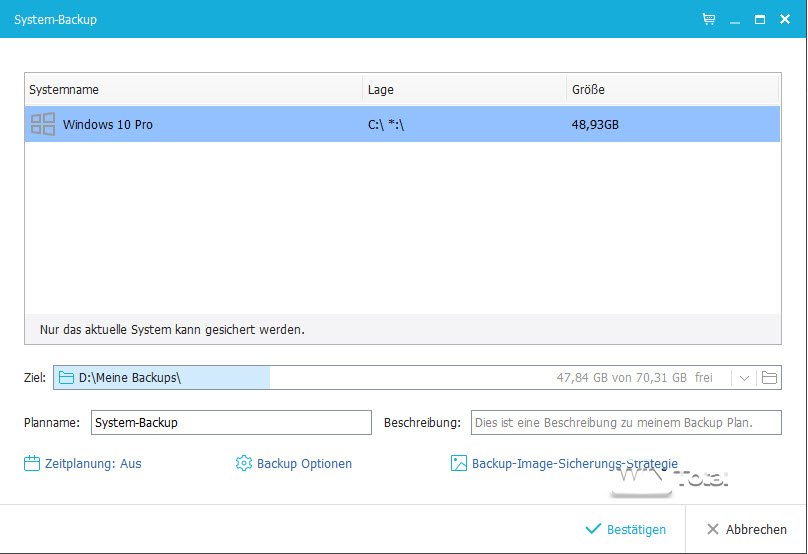
Het maken van schijf- of partitieback-ups is heel eenvoudig en logisch opgebouwd.
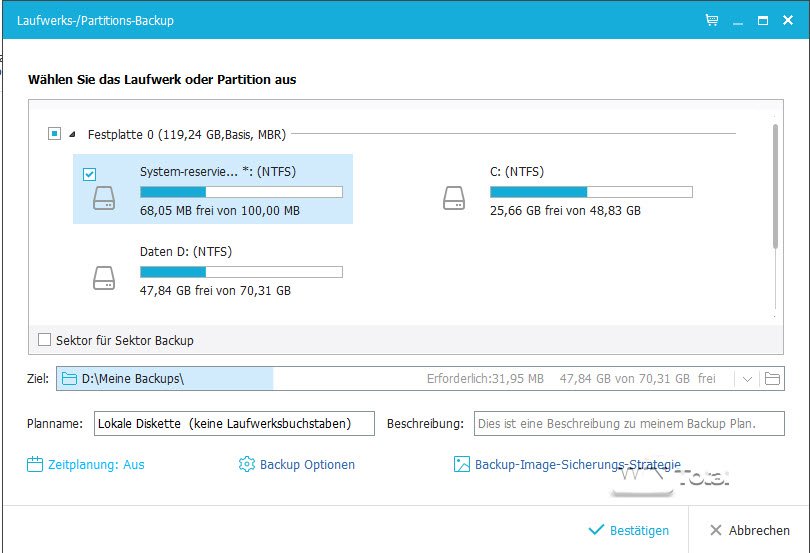
Naast de back-upbestemming, die in de Home en Workstation Edition ook op een cloudopslag of FTP-server kan staan, kan de gebruiker ook een schema instellen en zo terugkerende back-ups maken.

De back-upopties omvatten instellingen voor versleuteling, uitsluiting van bestanden en nog veel meer.
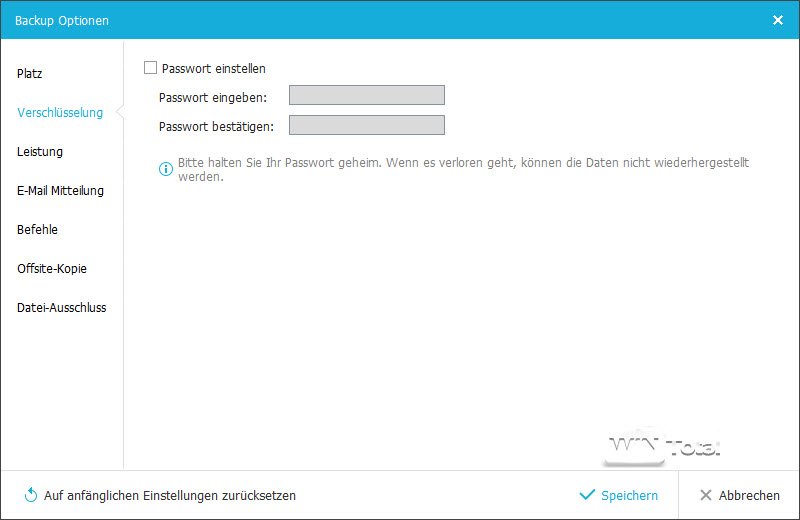
Voor terugkerende beeldback-ups kunnen gebruikers ook individueel bepalen hoe lang ze oudere afbeeldingen willen bewaren of hoeveel back-ups ze willen bewaren.
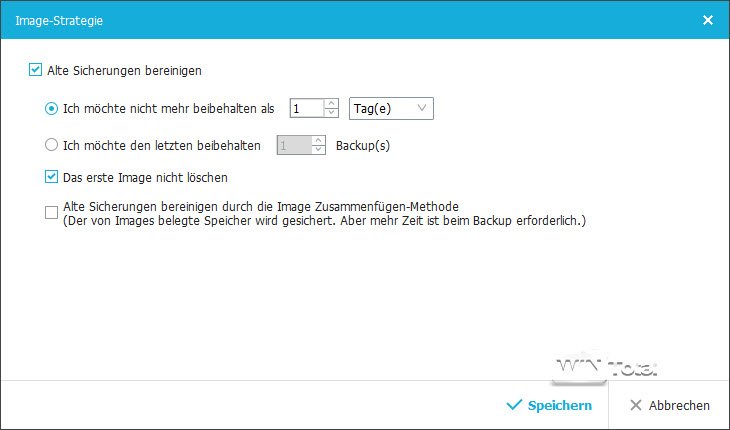
Huidige, geplande en voltooide back-ups worden weergegeven en beheerd in het centrale overzicht.
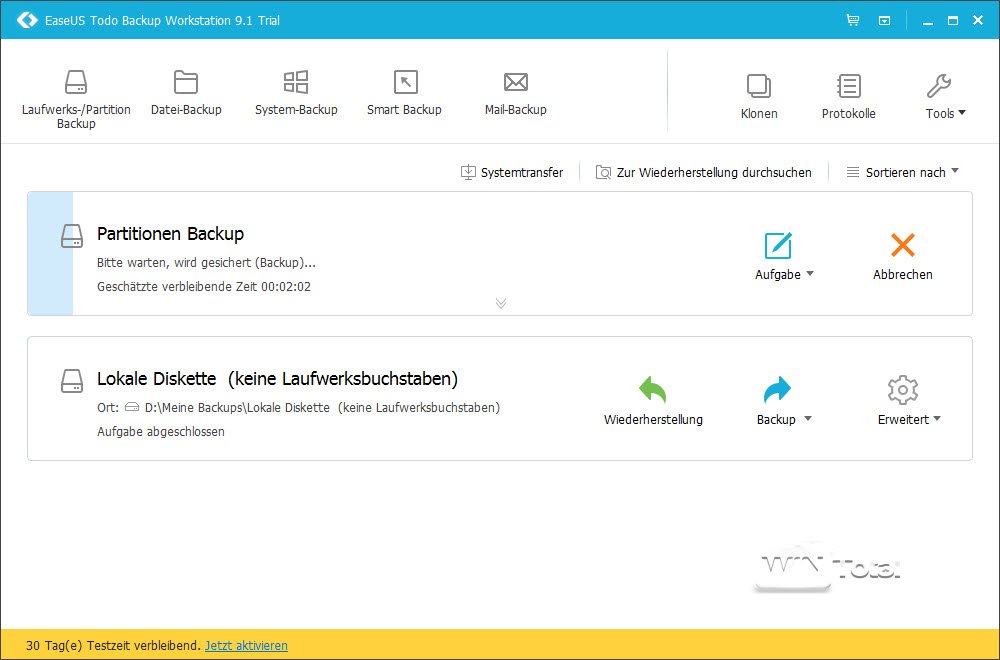
De kloonfunctie werkt op dezelfde manier als de schijf/partitie back-up, maar maakt direct een back-up naar een andere gegevensdrager, ideaal voor bijvoorbeeld migratie naar een SSD.
Bestandsback-up
Naast de image back-up van partities en volledige gegevensdragers kan EaseUS Todo Backup ook worden gebruikt als bestandsback-up. Hiervoor selecteert de gebruiker mappen en bestanden die hij in de back-up wil opnemen, kan hij in de back-upopties bestandstypen of mappen van de back-up uitsluiten en heeft hij verder toegang tot alle opties van de image back-up, zoals schema, versiebeheer, etc. Het back-upformaat wordt door Todo Backup geselecteerd. Todo Backup selecteert zijn eigen bestandsformaat als back-upformaat.
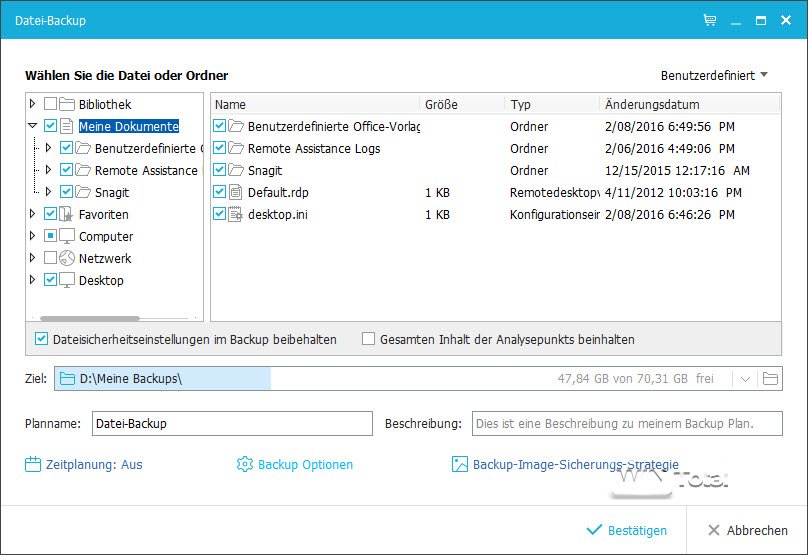
Herstel is later selectief mogelijk. U kunt afzonderlijke bestanden en mappen uit een backup-imagebestand herstellen zonder de hele image te herstellen.
De back-uptaken kunnen ook worden aangestuurd met eigen scripts via de “EaseUS Todo Backup Command Line Tool”.
Mail back-up
Net als de Home Edition kan ook de Workstation Edition een back-up maken van Outlook-gegevens en deze herstellen. De gebruiker kan hier een back-up maken en ook hele mailboxen, individuele mappen, contacten, agenda’s, notities enz. herstellen.
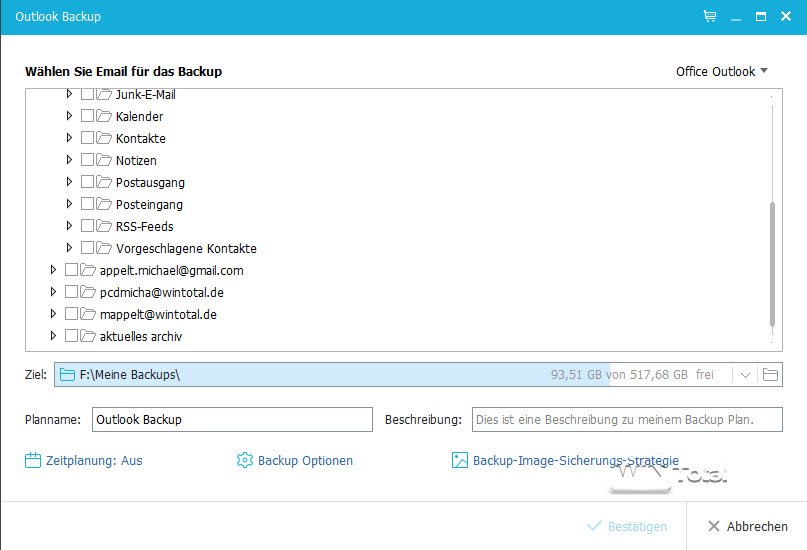
Noodgevallen medium
Het noodmedium van Todo Backup is gebaseerd op een Windows PE en moet daarom tijdens het gebruik eerst via de wizard worden aangemaakt.
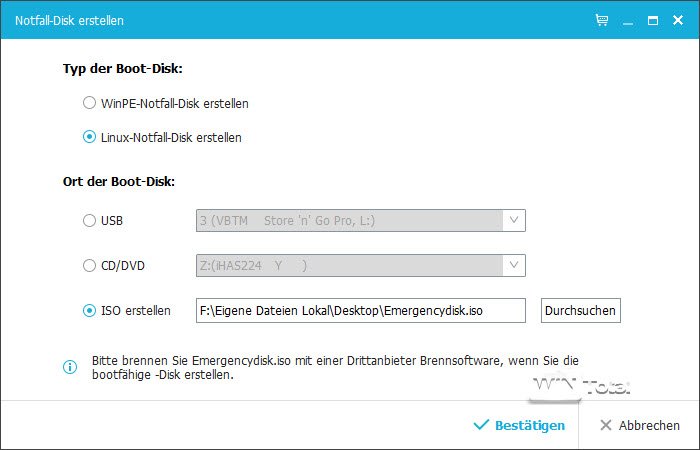
Naast het herstellen van partities en gegevens en het overzetten van het systeem, biedt dit medium ook back-up mogelijkheden en enkele handige tools.
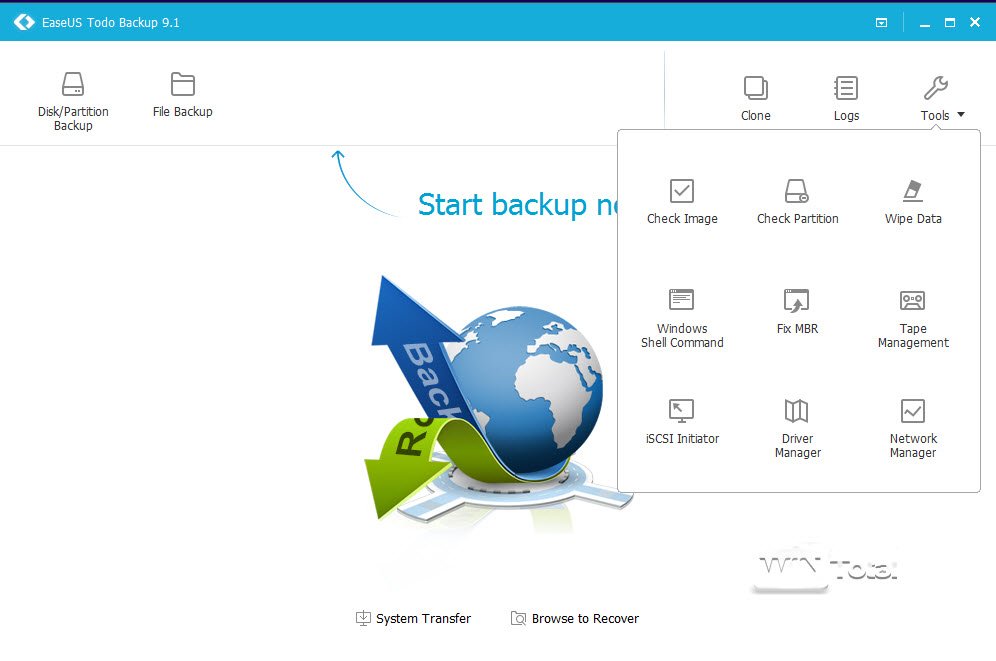
Speciale kenmerken van de Workstation Edition
In vergelijking met de Free of Home Edition belooft de fabrikant een aanzienlijke toename van de snelheid bij het maken van back-ups en het terugzetten van bestanden. Wij hebben dit getest, waarbij we de prioriteit voor de software op “medium” hebben laten staan.
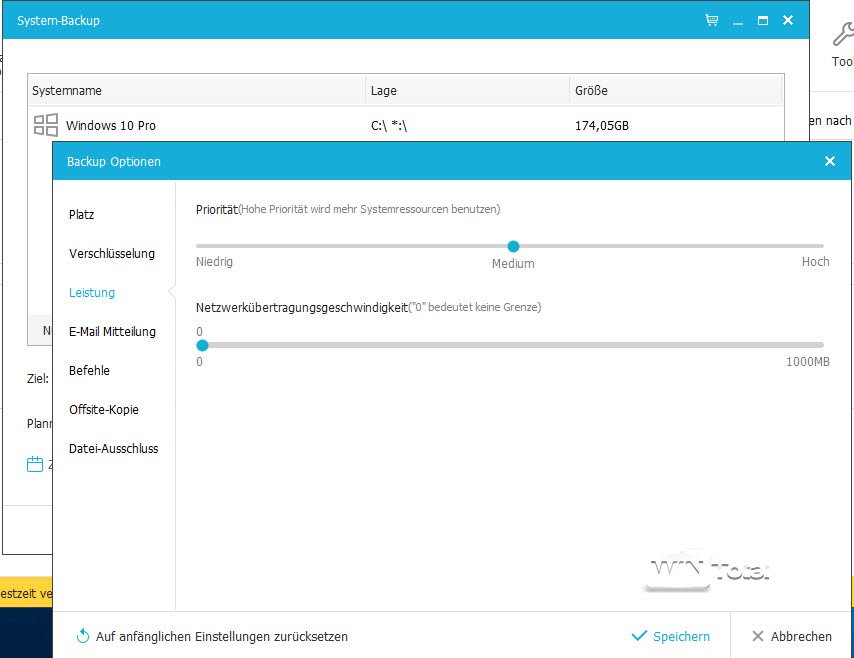
Terwijl de Free-versie iets minder dan 10 minuten nodig had om een back-up te maken van ons systeem (systeemback-up van 2 partities), had de Workstation-editie iets minder dan 7 minuten nodig.
Het overzetten van het systeem naar verschillende pc’s is een van de functies die zijn voorbehouden aan de Workstation-versie. Daarvoor moet eerst een back-up van het systeem worden gemaakt. Via het noodmedium selecteert men vervolgens de assistent voor de systeemoverdracht op de nieuwe PC, geeft hem het back-upbestand, dat men hiervoor idealiter op een externe harde schijf via USB bewaart.
Met het back-upbestand herstelt EaseUS Todo Backup het systeem op andere hardware, waarbij generieke stuurprogramma’s en instellingen worden gebruikt om ervoor te zorgen dat het systeem op de nieuwe pc nog steeds start. Een beetje handmatig werk voor nieuwe systeemdrivers voor de chipset en de grafische kaart moet nog worden gedaan om weer optimale prestaties te krijgen.
Voor zakelijke klanten
De mogelijkheid om back-ups te maken op een tapedrive en het centrale beheer van de clients via een back-upcentrum zou vooral zakelijke klanten moeten aanspreken.
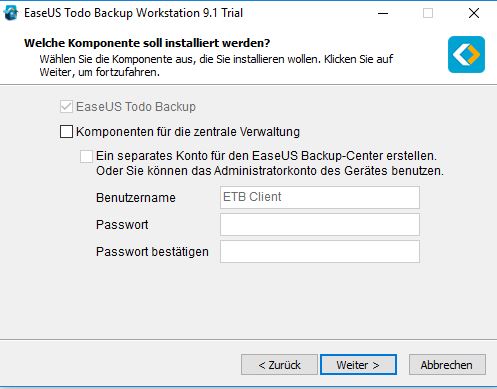
Spannender is echter de mogelijkheid om een echt systeem te controleren in een virtuele omgeving. De wizard hiervoor kopieert het draaiende systeem naar een kant-en-klare virtuele machine. De wizard ondersteunt de formaten van VMWare Workstation en Virtual PC, waar Hyper-V of VirtualBox ook mee overweg kunnen.
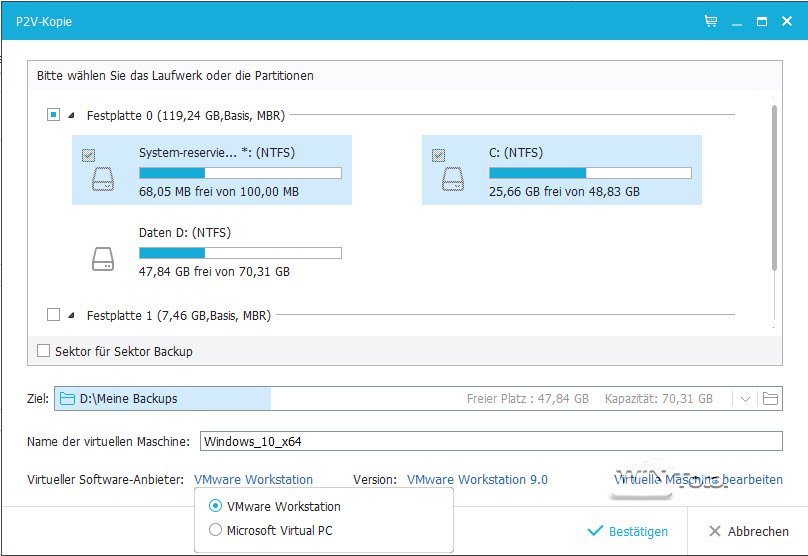
Gekloonde virtuele systemen kunnen ook worden hersteld naar een echt systeem of beeldback-ups kunnen vervolgens worden overgezet naar een VM.
Conclusie
EaseUS Todo Backup is “het geld waard”, zelfs in de Workstation Edition, waarvoor moet worden betaald. De koper kan het product ook commercieel gebruiken voor de schappelijke prijs van slechts 36 euro, en krijgt dan niet alleen veel betere prestaties dan de gratis versie, maar ook veel andere nuttige functies zoals migratie naar andere systemen of overdracht naar virtuele omgevingen, back-up van bestanden en Outlook en nog veel meer.
 |
EaseUS Todo Backup WorkstationDownload de demo |
| Fabrikant: | EaseUS |
| Prijs | ongeveer 36 Euro |
| Systeem: | Windows XP, Vista, Windows 7, 8, 10 |
| Pluspunten: | Breed scala aan functies, eenvoudige bediening, goedkope licentie. |
| Negatieven: | – |
